يبدو أن Microsoft Teams ساعدت في وضع التنافس بين عملاق Redmond و Apple في الخلف. يعمل العديد من مستخدمي Mac من المنزل ويعتمدون على Teams لإكمال مهام العمل والتعاون مع الزملاء. كل شيء على ما يرام عندما تعمل Teams على النحو المنشود. ومع ذلك ، هناك أوقات لا يعمل فيها التطبيق بشكل صحيح. في هذا الدليل ، سنناقش رمز خطأ Microsoft Teams 300 وكيف يمكنك إصلاحه على جهاز Mac.
ما الذي يسبب خطأ Teams 300 في Mac؟
يحدث رمز خطأ Teams 300 عادةً بعد تغيير AD (Active Directory) أو كلمة مرور Teams. فشل التطبيق في مسح كلمة المرور القديمة ومنعك من تسجيل الدخول.
محتويات
-
كيف يمكنني إصلاح خطأ Teams 300 على جهاز Macbook الخاص بي؟
- استخدم Teams للويب
- تسجيل الخروج من التطبيق
- قم بإزالة كلمات المرور المتعلقة بـ Microsoft
- امسح ذاكرة التخزين المؤقت
- استنتاج
- المنشورات ذات الصلة:
كيف يمكنني إصلاح خطأ Teams 300 على جهاز Macbook الخاص بي؟
يطالب الخطأ 300 المستخدمين بشكل أساسي بتسجيل الدخول مرة أخرى. ولكن عندما تضغط على تسجيل الدخول الزر ، يتم إعادة تشغيل التطبيق من تلقاء نفسه بدلاً من السماح لك بإدخال بيانات الاعتماد الخاصة بك. لا يؤدي إلغاء تثبيت Teams وإعادة تثبيته إلى حل هذه المشكلة ، لذا اتبع خطوات تحري الخلل وإصلاحه أدناه.
استخدم Teams للويب
إذا لم تتمكن من تسجيل الدخول إلى تطبيق سطح المكتب ، فانتقل إلى https://teams.microsoft.com/ وحاول تسجيل الدخول إلى حسابك. نادرًا ما تتأثر Teams for Web بنفس مواطن الخلل التي تعيق إصدار سطح المكتب. بالطبع ، هذا ليس حلاً في حد ذاته. إنه حل بديل سريع نأمل أن يسمح لك بتسجيل الدخول إلى حسابك والتواصل مع زملائك أو زملائك.
تسجيل الخروج من التطبيق
تتمثل إحدى الطرق السريعة لاستكشاف هذا الخطأ وإصلاحه في استخدام خيار تسجيل الخروج. ببساطة ، تحتاج إلى تشغيل Teams ، والنقر بزر الماوس الأيمن على أيقونة التطبيق في Dock ثم تحديد خروج.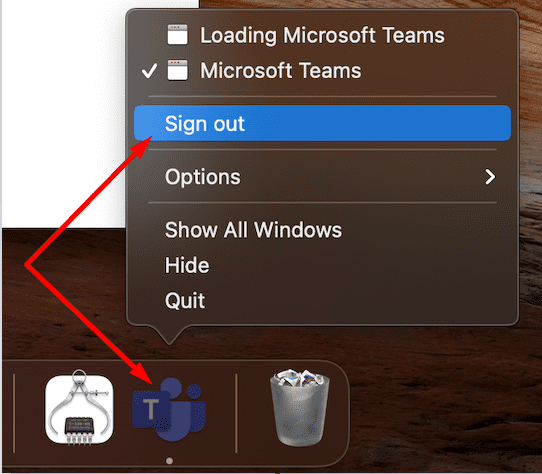
انتظر دقيقتين أو ثلاث دقائق حتى تتم إعادة تدوير التطبيق بالكامل. يمكنك بعد ذلك محاولة تسجيل الدخول مرة أخرى والتحقق مما إذا كان ذلك يعمل. بالإضافة إلى ذلك ، إذا فشلت هذه الطريقة ، فقد تحتاج إلى إغلاق Teams بعد تسجيل الخروج. لذلك ، انقر بزر الماوس الأيمن فوق Teams ، وحدد تسجيل الخروج ، وأغلق التطبيق ، ثم قم بتشغيله مرة أخرى ثم قم بتسجيل الدخول مرة أخرى.
بشكل أساسي ، من خلال تسجيل الخروج ، يقوم جهاز Mac الخاص بك بمسح ملفات .plist مما يسمح لـ Teams بتسجيل دخولك باستخدام كلمة المرور الجديدة.
قم بإزالة كلمات المرور المتعلقة بـ Microsoft
إذا حدث هذا الخطأ بعد تغيير كلمات مرور Microsoft الخاصة بك ، فقم بالوصول إلى Keychain وقم بإزالة كلمات المرور المتعلقة بـ Microsoft.
- انتقل إلى تطبيق Keychain Access على جهاز Mac الخاص بك. انقر نافذة او شباك واختر ، الوصول إلى سلسلة المفاتيح في حالة عدم ظهور سلاسل المفاتيح الخاصة بك.
- ثم حدد سلاسل مفاتيح Microsoft الخاصة بك.
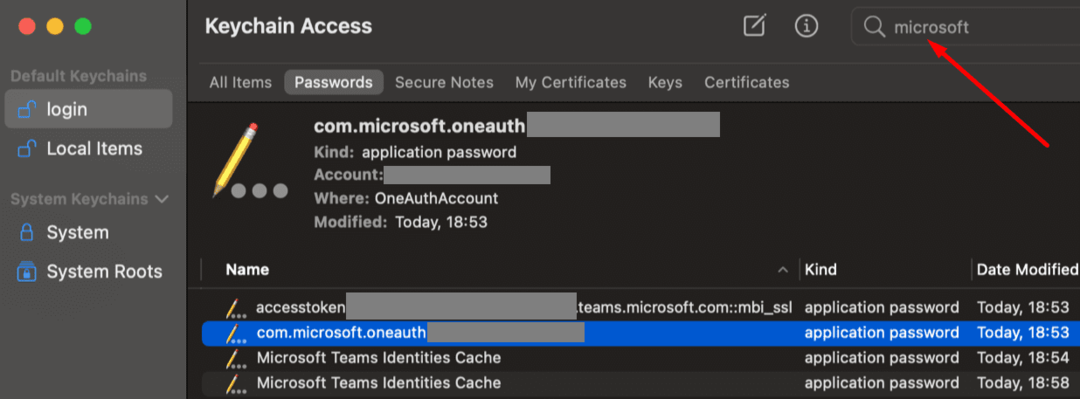
- اذهب إلى ملف واختر حذف.
- انقر حذف المراجع.
- أعد تشغيل Mac وابدأ تشغيل Teams مرة أخرى.
- تحقق مما إذا كان يمكنك تسجيل الدخول باستخدام كلمة المرور الجديدة دون الحصول على الخطأ 300.
امسح ذاكرة التخزين المؤقت
قد يساعد مسح ذاكرة التخزين المؤقت التطبيق على مسح بيانات اعتماد Teams القديمة والملفات والتحقق من صحة كلمة المرور الجديدة.
- قم بإنهاء Microsoft Teams تمامًا.
- يطلق مكتشف واضغط باستمرار على خيار مفتاح.
- ثم انقر فوق يذهب القائمة وحدد مكتبة.
- انتقل إلى "~ / Library / Application Support / Microsoft / Teams /
- افتح مجلد Teams وقم بإزالة جميع الملفات من المجلدات التالية: ذاكرة التخزين المؤقت للتطبيق و blob_storage وذاكرة التخزين المؤقت وقواعد البيانات و GPUCache و IndexedDB والتخزين المحلي و tmp.
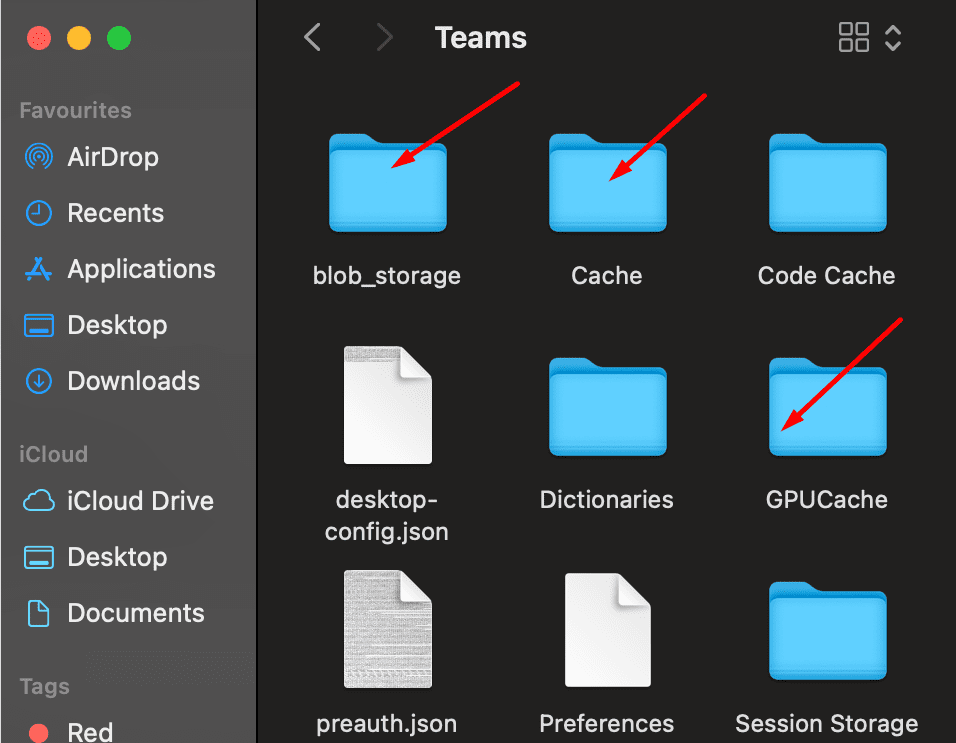
- أعد تشغيل Teams مرة أخرى وتحقق مما إذا كان يمكنك تسجيل الدخول إلى حسابك.
استنتاج
يشير رمز خطأ Microsoft Teams 300 إلى أن التطبيق لم يتمكن من استخدام بيانات الاعتماد المحفوظة لتسجيل دخولك. لاستكشاف هذه المشكلة وإصلاحها ، قم بتسجيل الخروج من Teams وقم بإزالة كلمات مرور Microsoft الخاصة بك من Keychain. اضغط على التعليقات أدناه وأخبرنا بالطريقة التي تناسبك.